- Като инсталирате драйверите за Fastboot за Windows, ще можете да свържете вашия смартфон или таблет към компютъра.
- След като бъдат инсталирани, всеки телефон с Android, който е руутван, ще бъде използван в режим на възстановяване, като се свърже с компютъра.
- Процесът не е сложна задача и в това ръководство ще ви покажем как да използвате Windows Update може да ви помогне да постигнете целта си.

хИНСТАЛИРАЙТЕ, КАТО ЩРАКНЕТЕ ВЪРХУ ФАЙЛА ЗА ИЗТЕГЛЯНЕ
Този софтуер ще поправи често срещани компютърни грешки, ще ви предпази от загуба на файлове, злонамерен софтуер, хардуерна повреда и ще оптимизира вашия компютър за максимална производителност. Отстранете проблеми с компютъра и премахнете вирусите сега в 3 лесни стъпки:
- Изтеглете Restoro PC Repair Tool който идва с патентовани технологии (наличен патент тук).
- Щракнете върху Започни сканиране за да намерите проблеми с Windows, които биха могли да причинят проблеми с компютъра.
- Щракнете върху Поправи всичко за да коригирате проблеми, засягащи сигурността и производителността на вашия компютър
- Restoro е изтеглен от 0 читатели този месец.
Ако сте някой, който иска да промени начина, по който изглежда, се чувства или работи вашето устройство с Android, има вероятност рано или късно ще трябва да получите достъп до програмата за зареждане на вашето устройство.
Може да искате да направите някои персонализиране и този инструмент ще ви бъде полезен. Въпреки това, за да го използвате правилно, трябва да инсталирате необходимите файлове с драйвери на вашия компютър с Windows.
Драйверът за Fastboot е малък инструмент, който ви позволява да общувате с вашия телефон с Android, за да може да изпълнява команди върху него и да го отключва.
Тези драйвери са задължително изискване, за да взаимодействате с вашия смартфон или таблет направо от вашия компютър.
Когато става въпрос за персонализирана разработка на Android и когато нещата тръгнат на юг, Fastboot е режимът, който влизате, за да изпълнява множество задачи, като мигане на стандартен ROM или възстановяване или дори отключване и повторно заключване на устройството bootloader.
Ако телефонът ви може да бъде свързан към компютъра чрез USB кабел, има начин, по който можете да инсталирате драйверите за Fastboot.
Също така трябва да се отбележи, че за да инсталирате тези драйвери, вашият компютър трябва да отговаря на всички Системни изисквания на Windows 11 с 64-битова операционна система.
Какво ми трябва, за да инсталирам драйвери за Fastboot?
Преди да се опитате да инсталирате драйверите за Fastboot, важно е да сте наясно с някои подробности от вашата настройка.
Първото нещо, което трябва да направите, е да активирате режима за програмисти на вашия телефон с Android, ако все още не сте го направили, тъй като повечето производители на телефони го деактивират по подразбиране.
Това може лесно да се направи, като отидете в настройките, превъртите надолу до около телефона и го докоснете седем пъти. Когато направите това, трябва да видите известие, че вече сте разработчик.
След това ще трябва да активирате USB отстраняване на грешки, тъй като това е начин вашето устройство с Android да комуникира с Android SDK (Software Developer Kit) през USB връзка.
Позволява на телефона ви да получава команди, файлове и други подобни от компютъра и позволява на компютъра да изтегля важна информация като регистрационни файлове от устройството с Android.
За да активирате режима за програмисти и USB отстраняване на грешки на телефона си, следвайте стъпките по-долу:
-
Навигирайте до Настройки на телефона си.

- Изберете Относно телефона.

-
Изберете Информация за софтуера и докоснете Номер на конструкцията седем пъти, за да активирате режим за програмисти.
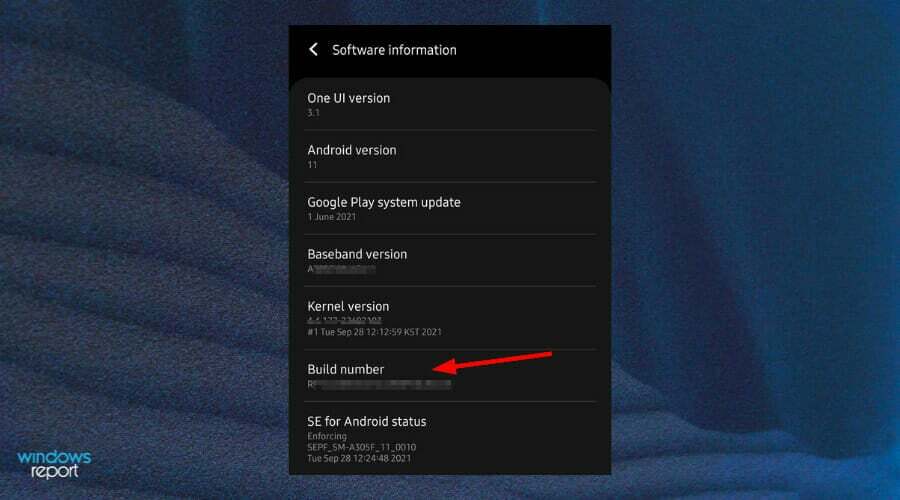
- Върнете се към Настройки и отворен Опции за разработчици.

-
Навигирайте до USB отстраняване на грешки и включете.

Понякога вашата ОС може да не е в състояние да инсталира драйвери, но не се притеснявайте нашето отлично ръководство за това как да инсталирате драйверите на вашето устройство с Android може да ви помогне да разрешите проблема.
Как да инсталирам драйвери за Fastboot на Windows 11?
1. Използвайте Windows Update
- Натисни Windows + аз клавиши едновременно, за да отворите Старт меню.
- Въведете Провери за актуализации в лентата за търсене и щракнете, за да отворите.
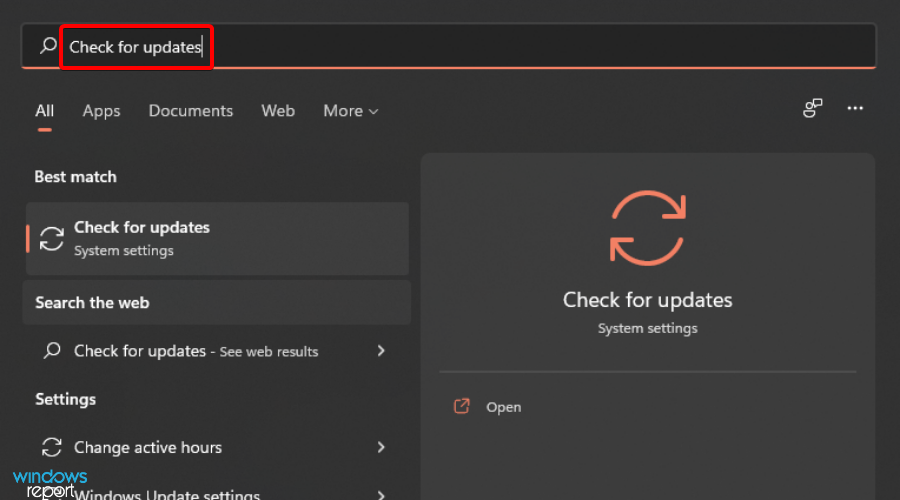
- Изберете Разширени опции.
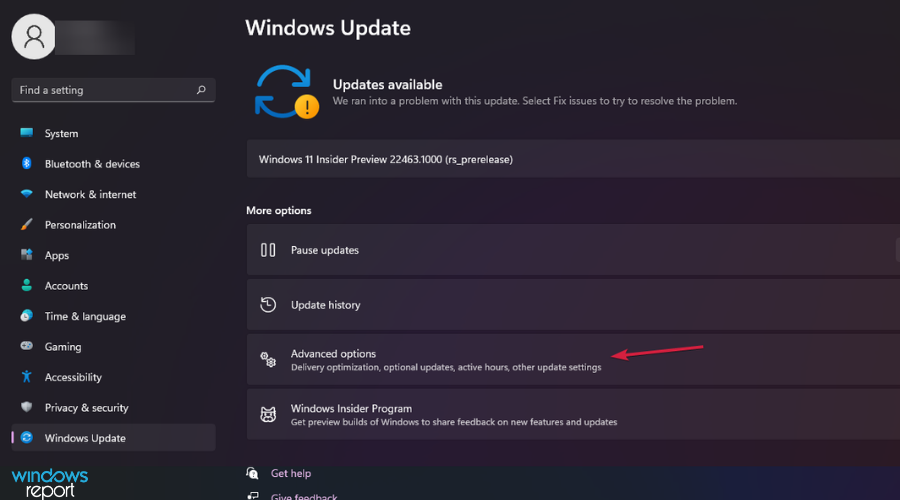
- Изберете Незадължителни актуализации.

- Кликнете върху Актуализации на драйвери и изберете Изтеглете и инсталирайте.

2. Използвайте APK
- Отидете до вашия браузър на вашия компютър и изтеглете Android SDK Platform Tools.
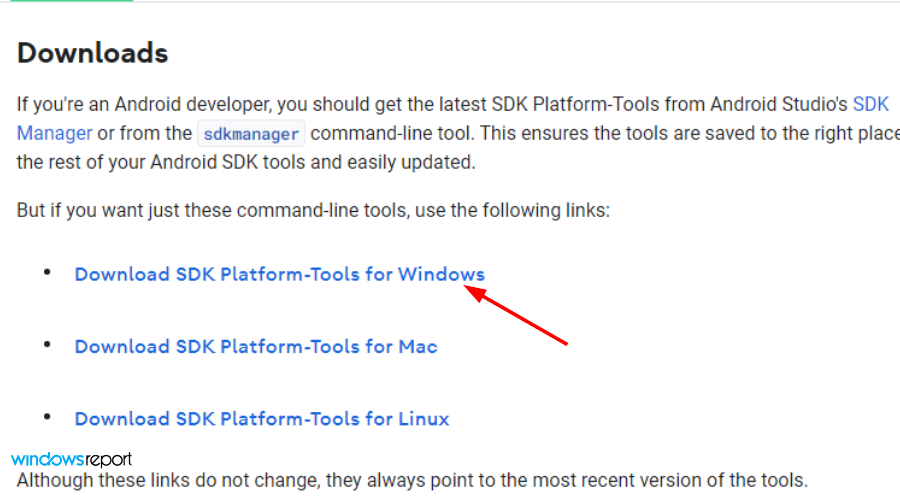
- Настройте и инсталирайте APK.
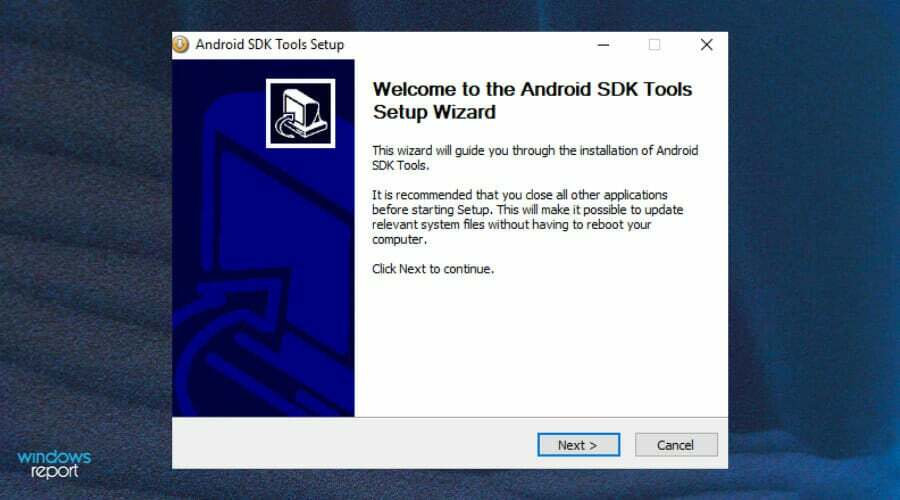
- Проверете Инструменти за Android SDK и Инструменти на платформата за Android SDK кутии.
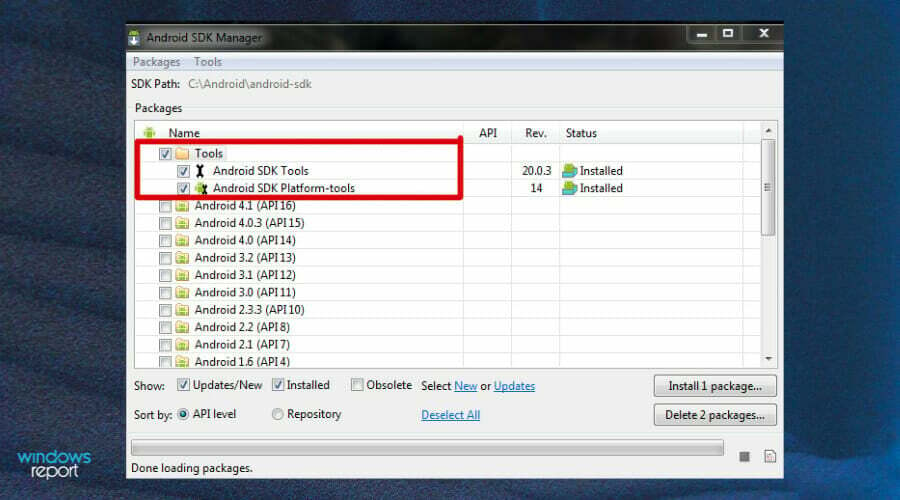
- Изберете Приемане на лиценз и щракнете върху Инсталирай.
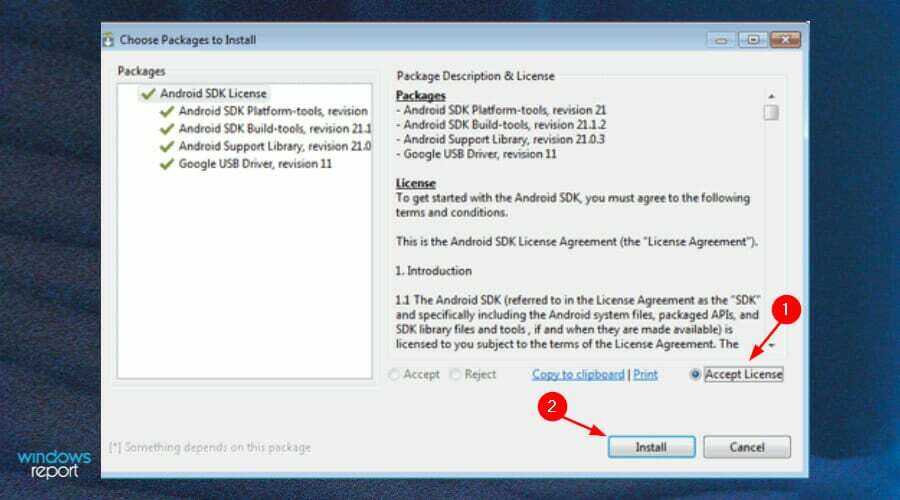
- Изчакайте инсталацията да завърши, докато не видите съобщението: Готово зареждането на пакети в долната част и вашите Fastboot драйвери ще бъдат инсталирани.

3. Използвайте драйвери на Google USB
- Отидете до вашия браузър и изтеглете драйвера на Google USB.
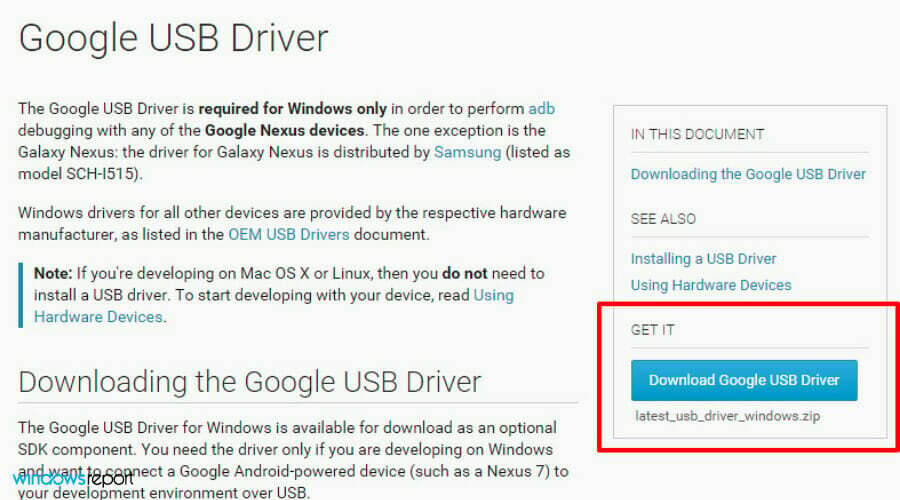
- Разархивирайте zip файловете.
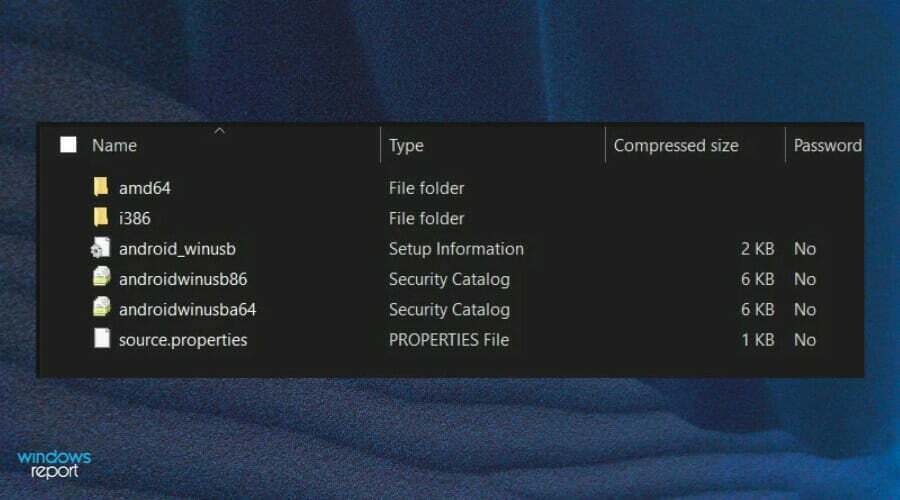
- Удари Windows ключ, потърсете Диспечер на устройстваи изберете за отваряне.

- Намерете телефона си под Преносими устройства, щракнете с десния бутон и изберете Актуализирайте драйвера.
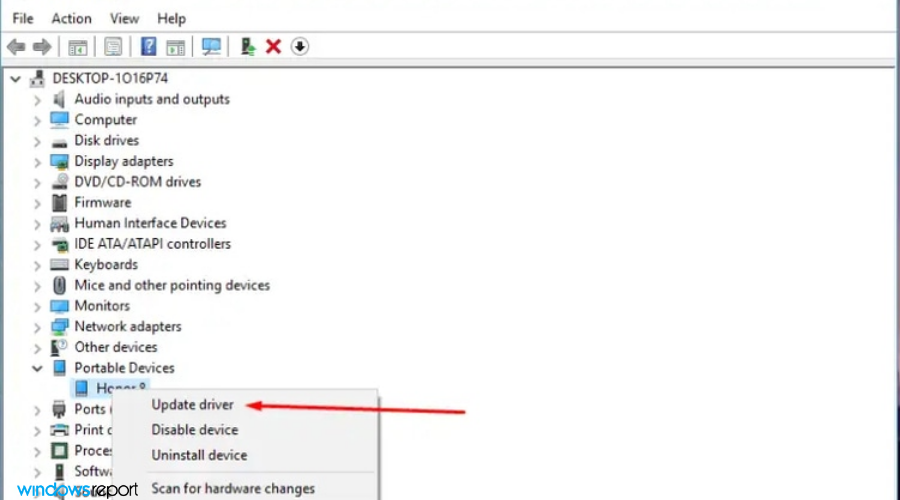
- Изберете Преглед на моя компютър за софтуер за драйвери.
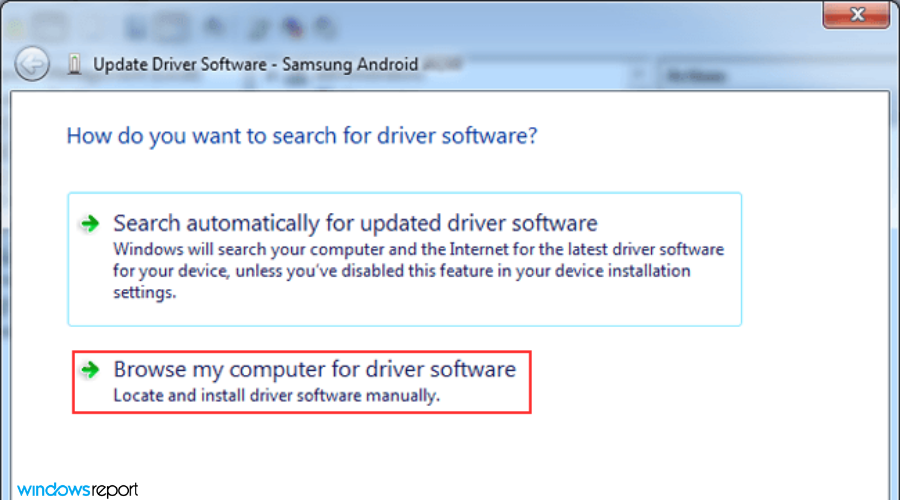
- В прозореца на драйвера изберете Прегледайте бутон, щракнете върху Включете подпапки след това изберете Следващия.

- Вашият компютър вече трябва да може да разпознава телефона ви.
Безопасни ли са за използване драйверите на Fastboot?
Fastboot е специален диагностичен и инженерен протокол, в който можете да стартирате вашето Android устройство. Той предлага разнообразие от функции и предимства, които ви позволяват да извършвате редица операции на вашето устройство, включително инсталиране на персонализирани ROM или нерутирани актуализации.

Като се има предвид, че е изключително мощен, не е необичайно да се чудите дали е безопасно да се използва на вашия телефон. Може да имате известни притеснения относно загубата на важни данни или файлове на телефона си.
Ако знаете какво правите, това е много полезен инструмент. Рискът обаче идва, когато нямате представа за операциите, които извършвате. Можете да въвеждате команди, които изтриват вашите данни или да инсталирате фърмуер, който е несъвместим с вашия телефон.
Като предпазна мярка, архивирайте всичките си данни и файлове както на вашия компютър, така и на телефона, преди да инсталирате драйвери за Fastboot. Разгледайте препоръчаните от нас софтуерни решения за архивиране и изберете този, който работи за вас.
Трябва ли срещнете някакъв проблем с инсталирането на ADB драйвери, вижте нашето изчерпателно ръководство за бързо решение.
Надяваме се, че сте успели да продължите без никакви затруднения и сте получили всичко необходимо, когато сте търсили решение за инсталиране на драйвери за Fastboot.
За всякакви коментари, запитвания и предложения, не се колебайте да споделите в секцията за коментари по-долу.


![Как да инсталирам драйвера на таймера на Intel за наблюдение [Лесно ръководство]](/f/fa8ada250d4f3132ff2b79bb7b79c654.jpg?width=300&height=460)